

여러 가지 방법으로 템플릿을 관리할 수 있습니다.
인쇄 설정과 문서 속성을 확인할 수 있습니다.
|
동작 |
설명 |
|---|---|
|
[편집] |
|
|
[새 템플릿] |
새 템플릿이 템플릿 목록에 추가됩니다.
|
|
[삭제] |
[확인] 을(를) 클릭하여 확인합니다. 템플릿이 템플릿 목록에서 제거됩니다. 삭제한 템플릿이 기본 템플릿일 때 출하 시 기본 템플릿이 기본 템플릿이 됩니다. |
|
[템플릿 내보내기] |
내보낸 템플릿의 확장자는 .otz입니다. PRISMAproduce Tech가 웹 브라우저에서 실행 중입니다. 이것은 파일이 저장된 브라우저의 구성(다운로드 폴더의 기본값)과, 질문이 표시되는지 여부('각 다운로드에 대해 무엇을 할지 묻기' 설정)에 따라 결정됩니다. 템플릿이 프린터 모델에 연결됩니다. 이 템플릿은 만들어진 용도가 다른 프린터 모델에 사용하기 위해 가져올 수 없습니다. |
|
[모든 템플릿 내보내기] |
선택된 프린터 모델에 사용하도록 만들어진 모든 템플릿이.otz 파일로 내보내기가 됩니다(기본 템플릿 제외). PRISMAproduce Tech가 웹 브라우저에서 실행 중입니다. 이것은 파일이 저장된 브라우저의 구성(다운로드 폴더의 기본값)과, 질문이 표시되는지 여부('각 다운로드에 대해 무엇을 할지 묻기' 설정)에 따라 결정됩니다. 템플릿이 프린터 모델에 연결됩니다. 이 템플릿은 만들어진 용도가 다른 프린터 모델에 사용하기 위해 가져올 수 없습니다. |
|
[템플릿 가져오기] |
내보낸 템플릿은 .otz 파일에 저장됩니다.
템플릿 이름이 응용프로그램 소프트웨어에 이미 있는 경우 그 이름이 증분 수로 업데이트됩니다. 템플릿이 사용 중인 프린터 모델과 호환되지 않는 경우 메시지가 표시됩니다. 유효하고 손상되지 않은 템플릿 파일만 가져오기가 됩니다. |
|
[기본값] |
선택된 템플릿이 기본값이 됩니다. 기본 템플릿 뒤에 파란색 선택 아이콘이 표시됩니다. 가장 많이 사용하는 템플릿을 기본 템플릿으로 선택합니다. 프린터 연결을 끊었다가 다시 연결하여 새 기본 템플릿 사용을 시작합니다. 다음의 경우 응용프로그램 소프트웨어가 문서에 기본 템플릿을 적용합니다.
|
템플릿 목록에 표시되는 정보를 선택할 수 있습니다. 표 헤더의 오른쪽에 있는 세 개의 세로 점을 클릭하십시오.
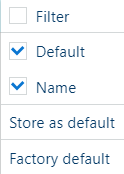
새 창에서 표시된 필드를 선택하거나 선택을 취소하고, 선택 항목을 기본값으로 저장하고, 선택 항목을 공장 기본값으로 재설정할 수 있습니다.
[필터] 을(를) 선택하면 템플릿 목록에서 텍스트 상자를 사용할 수 있으며, 이를 통해 문서를 필터링할 수 있습니다.